Przekazywanie zeskanowanych danych do komputera za pomocą panelu operacyjnego
Przed przekazaniem zeskanowanych danych do komputera należy sprawdzić, czy są spełnione następujące warunki:
-
Sterowniki MP Drivers są zainstalowane (system Windows).
Jeśli sterowniki MP Drivers nie są jeszcze zainstalowane, zainstaluj sterowniki MP Drivers znajdujące się na Instalacyjnym dysku CD-ROM lub w witrynie firmy Canon w sieci Web.
-
Sterownik skanera jest zainstalowany (system Mac OS).
Jeśli sterownik skanera nie jest jeszcze zainstalowany, zainstaluj go, korzystając z witryny firmy Canon w sieci Web.
-
Drukarka została prawidłowo podłączona do komputera.
Upewnij się, że drukarka została prawidłowo podłączona do komputera.
Podczas pracy drukarki albo gdy komputer znajduje się w trybie uśpienia lub gotowości, nie należy podłączać ani odłączać kabla USB.
W przypadku skanowania przy użyciu połączenia sieciowego upewnij się, że wprowadzono wszystkie wymagane ustawienia.
-
W przypadku systemu Windows:
-
W przypadku systemu Mac OS:
-
-
Miejsce docelowe i nazwę pliku określa się w programie Canon IJ Scan Utility.
Miejsce docelowe i nazwę pliku można określić w programie Canon IJ Scan Utility. Więcej informacji o ustawieniach programu Canon IJ Scan Utility można znaleźć w części:
-
W przypadku systemu Windows:
-
W przypadku systemu Mac OS:
W przypadku systemu Mac OS X w wersji 10.11 przekazywanie zeskanowanych danych do komputera wymaga uruchomienia aplikacji Canon IJ Scan Utility.
-
Wykonaj poniższą procedurę, aby przekazać zeskanowane dane do komputera.
-
Wybierz na ekranie GŁÓWNYM opcję
 Skanowanie (Scan).
Skanowanie (Scan).Wyświetlony zostanie ekran wyboru miejsca zapisywania danych.
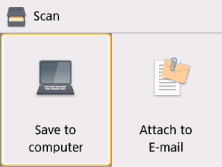
-
Wybierz opcję
 Zapisz na komput. (Save to computer).
Zapisz na komput. (Save to computer). -
Wybierz komputer, do którego chcesz przekazywać zeskanowane dane.
W przypadku połączenia przez USB wybierz opcję Lokalny (USB) (Local (USB)), a w przypadku komputera podłączonego do sieci wybierz komputer, do którego mają być przekazane dane.
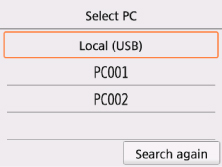
Zostanie wyświetlony ekran gotowości skanowania.
 Uwaga
Uwaga-
Po przesłaniu zeskanowanych danych do komputera za pośrednictwem protokołu WSD (jednego z protokołów sieciowych obsługiwanych przez system Windows) wybierz ustawienie Włącz (Enable) dla opcji Skan. WSD z tego urządzenia (WSD scan from this device) w podmenu Ustawienie WSD (WSD setting) w menu Ogólne ustawienia (Common settings) w menu Ustawienia sieci LAN (LAN settings) na ekranie Ustawienia urządzenia (Device settings).
Po wybraniu opcji Wysz. ponow. (Search again) drukarka ponownie rozpocznie wyszukiwanie podłączonych komputerów.
-
Miejsce docelowe i nazwę pliku określa się wcześniej w aplikacji Canon IJ Scan Utility.
-
W przypadku systemu Windows:
-
W przypadku systemu Mac OS:
-
-
-
Dopasuj odpowiednio poniższe ustawienia.
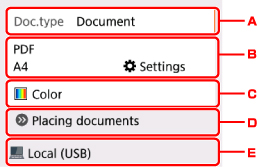
-
Wybierz typ dokumentu.
 Uwaga
Uwaga- Jeśli zeskanowane dane są przesyłane do komputera wyszukanego za pomocą protokołu WSD, wybranie typu dokumentu jest niemożliwe.
- Skanow. autom. (Auto scan)
-
Drukarka automatycznie wykrywa oryginały, a obraz jest przekazywany w formacie zoptymalizowanym pod względem rozmiaru, rozdzielczości i danych.
 Ważne
Ważne-
Załaduj oryginały zgodnie z ich typem, ponieważ w innym przypadku niektóre z nich mogą nie zostać poprawnie zeskanowane.
Więcej informacji o ładowaniu oryginałów można znaleźć w części:
-
Można skanować następujące elementy:
Fotografie, pocztówki, wizytówki, czasopisma, gazety, dokumenty oraz płyty CD/DVD
-
Poniższych przedmiotów nie można poprawnie zeskanować.
-
Fotografie formatu A4
-
Dokumenty tekstowe mniejsze niż 127 x 178 mm (5 x 7 cali), na przykład strony książek w oprawie broszurowej z odciętym grzbietem
-
Oryginały na cienkim białym papierze
-
Długie i wąskie oryginały, np. zdjęcia panoramiczne
-
-
- Dokument (Document)
- Umożliwia zeskanowanie oryginału umieszczonego na płycie szklanej jako danych dokumentu przy użyciu ustawień wprowadzonych za pomocą opcji Ust. skanow. (Scan settings).
- Fotograficzna (Photo)
- Skanowanie oryginału umieszczonego na płycie szklanej jako danych fotograficznych przy zastosowaniu ustawień wprowadzonych za pomocą opcji Ust. skanow. (Scan settings).
-
Służy do wyświetlania ekranu Ust. skanow. (Scan settings).
Więcej informacji o elementach ustawień można znaleźć w części:
-
Wybierz tryb koloru.
 Uwaga
Uwaga-
Jeśli zeskanowane dane są przekazywane do komputera za pośrednictwem protokołu WSD, wybierz opcję Skanowanie w kolorze (Color scan).
-
-
Służy do wyświetlania informacji o ładowaniu oryginałów.
-
Służy do wyświetlania ekranu wyboru miejsca zapisu.
-
-
Naciśnij przycisk Start.
-
Jeśli na ekranie ustawień skanowania wybrano dla opcji Format ustawienie JPEG lub TIFF:
Drukarka rozpocznie skanowanie, a zeskanowane dane zostaną przekazane do komputera.
-
Jeśli na ekranie ustawień skanowania wybrano dla opcji Format ustawienie PDF lub Compact PDF:
Po zakończeniu skanowania zostanie wyświetlony ekran potwierdzenia z pytaniem o kontynuowanie skanowania.
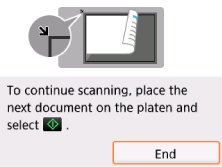
Jeśli chcesz kontynuować, załaduj oryginał na płytę szklaną i rozpocznij skanowanie.
Jeśli nie chcesz kontynuować skanowania, wybierz opcję Koniec (End). Zeskanowane dane zostaną przekazane do komputera.
Zeskanowane dane zostaną przekazane do komputera w zależności od ustawień wybranych w programie Canon IJ Scan Utility.
Po zakończeniu skanowania zdejmij oryginał z płyty szklanej.
 Ważne
Ważne-
Jeśli po wybraniu ustawienia Skanow. autom. (Auto scan) jakość skanowania jest niezadowalająca, wybierz w punkcie 5 typ i rozmiar dokumentu odpowiedni do oryginału.
-
Jeśli pojawi się ekran wyboru programu (system Windows):
Po naciśnięciu przycisku Start może pojawić się ekran wyboru programu. W takim przypadku należy wybrać pozycję Canon IJ Scan Utility i kliknąć przycisk OK.
W przypadku konieczności skanowania oryginałów z użyciem ustawień zaawansowanych albo konieczności edycji lub wydruku zeskanowanych obrazów:
Jeśli skanowano oryginały z komputera przy użyciu programu My Image Garden, program My Image Garden umożliwia edycję skanowanych obrazów, na przykład ich optymalizację i przycinanie.
Ponadto zeskanowane obrazy można edytować i drukować przy użyciu aplikacji zgodnej z urządzeniem, co umożliwia lepsze ich wykorzystanie.
-
W przypadku systemu Windows:
-
W przypadku systemu Mac OS:
 Uwaga
Uwaga
-
W przypadku systemu Windows:
-
Do skanowania oryginałów za pomocą tej drukarki można używać oprogramowania zgodnego ze standardem WIA.
Szczegółowe informacje można znaleźć w części:
-
Informacje na temat przekształcania zeskanowanego dokumentu na tekst są dostępne w części:
-

